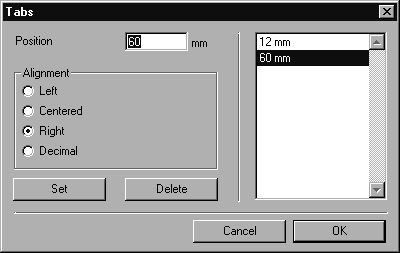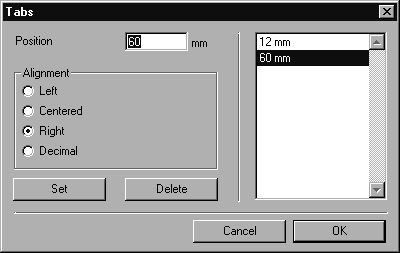Tabulations
La commande Tabulations permet de poser des taquets de tabulation dans un élément de texte en cours d'édition. Les tabulations sélectionnées sont appliquées pour le texte sélectionné ou au minimum pour un paragraphe compris entre deux marques de paragraphe. Si vous avez sélectionné un élément de texte avec le curseur fléché, vous pouvez définir des tabulations seulement pour l'ensemble de l'élément de texte.
Définition des tabulations pour l'ensemble de l'élément de texte
Sélectionnez l'élément à l'aide du curseur fléché, puis cliquez sur la commande Supprimer les tabulations. La boîte de dialogue suivante apparaît :
Le champ de saisie Position permet de déterminer l'endroit dans le texte où doit se poser le taquet de tabulation. La valeur est mesurée à partir du bord gauche de l'élément de texte.
Le champ Alignement permet de sélectionner le type de tabulation. En optant pour Gauche, on choisit une tabulation alignée sur le côté gauche. Le texte sélectionné s'aligne à gauche sur le taquet de tabulation. L'option Centré centre le texte sur le taquet de tabulation. L'option Droite aligne le texte à droite juste avant le taquet de tabulation. Pour aligner des nombres sur la virgule, optez pour Décimal. Le taquet des décimales aligne les chiffres en fonction de la virgule.
Cliquez sur Définir pour que la valeur de la position s'affiche dans le champ d'affichage. Votre sélection est confirmée. Cliquez sur Supprimer pour supprimer la tabulation actuellement sélectionnée.
Cliquez sur Annuler pour quitter la boîte de dialogue. Vos entrées sont ignorées. Si vous confirmez avec OK, les tabulations définies sont appliquées à l'élément de texte sélectionné.
Si vous prenez l'outil Texte dans la palette des outils et cliquez sur l'élément de texte, une barre de symboles affichant les taquets de tabulation apparaît au-dessus de l'élément de texte. Vous voyez des symboles rouges pour le type de tabulation dans la position définie.
Définition des tabulations pour une partie de texte
Sélectionnez l'outil
Texte dans la palette d'outils. Cliquez sur l'élément de texte. Un curseur d'insertion clignotant apparaît. A présent, vous pouvez sélectionner la section de texte voulue (voir la section
Texte). Si vous cliquez alors sur la commande
Tabulations, la boîte de dialogue décrite précédemment s'ouvre. Les tabulations définies sont appliquées à la section de texte sélectionnée. Si vous n'avez pas sélectionné de texte, les tabulations définies sont appliquées au paragraphe dans lequel se trouve le curseur d'insertion. Cliquez sur
OK dans la boîte de dialogue pour confirmer. La barre des symboles avec les taquets de tabulation choisis vient se placer au-dessus de l'élément de texte. Si vous avez défini différentes tabulations pour plusieurs paragraphes, les symboles de tabulation définis pour le paragraphe en cours sont toujours affichés. Ce qui est affiché dans la barre des symboles change au fur et à mesure que vous déplacez le curseur d'insertion dans le texte.
Pour déterminer ensuite la position d'une tabulation, cliquez sur l'élément de texte avec l'outil Texte. Un curseur d'insertion clignotant apparaît. Cliquez sur la commande Tabulations. La boîte de dialogue Tabulations montre tous les taquets de tabulation. Si l'élément de texte a des paragraphes avec différentes tabulations, l'affichage représente la position du curseur d'insertion. Si vous sélectionnez le texte entier dans ce cas, la commande Tabulations ne sera pas accessible.
| Il est possible d'appliquer une mise en forme particulière (avec tabulations et autres attributs) à plusieurs éléments de texte en définissant un format de texte. Vous pouvez y définir tous les attributs d'un texte. Vous pourrez ensuite utiliser ce format de texte pour chaque élément de texte. On crée les formats de texte dans la fenêtre Attributs. |